
时间:2020-11-15 13:21:15 来源:www.win10xitong.com 作者:win10
windows系统非常经典,我们在办公和娱乐的时候都会用它。你在使用系统的时候有没有遇到windows10系统内置应用程序无法打开问题呢?遇到windows10系统内置应用程序无法打开这种情况的网友其实不在少数,很多网友都遇到了,那有没有办法可以解决windows10系统内置应用程序无法打开的问题呢?其实方法很简单,我们可以参考这样的方法:1、在桌面使用Windows+R组合键调出运行窗口,输入gpedit.msc,确定;2、打开组策略编辑器,依次展开:计算机配置—Windows设置—安全设置—本地策略—安全选项这样这个问题就可以很简单的搞定了。下面小编就和大家一起来看看windows10系统内置应用程序无法打开的具体处理措施。
推荐:下载Windows10系统官方版
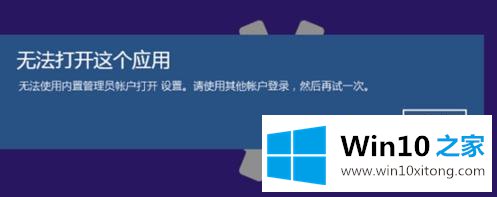
Windows10系统内置应用程序无法打开。解决方案:
1.用桌面上的Windows R组合键调出运行窗口,输入gpedit.msc并确认;
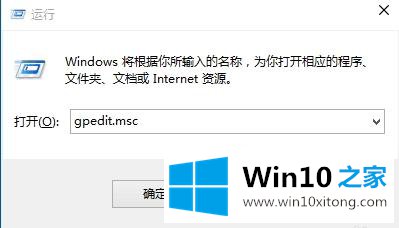
2.打开组策略编辑器,依次展开:计算机配置——Windows设置—安全设置—本地策略—安全选项;
3.在右侧窗口中,双击打开“用户账户控制:内置管理员账户的管理员审批模式”;
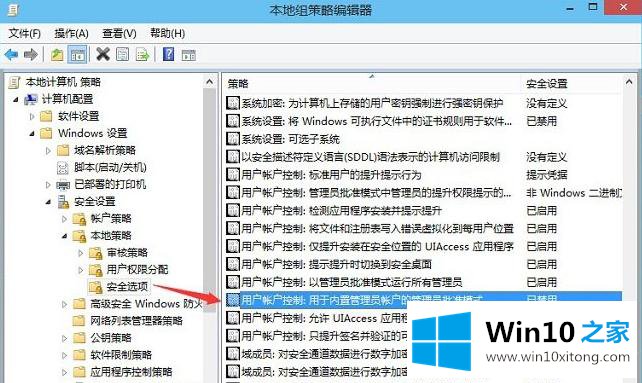
4.打开属性窗口,在本地安全设置选项卡上选择启用,然后单击确定。
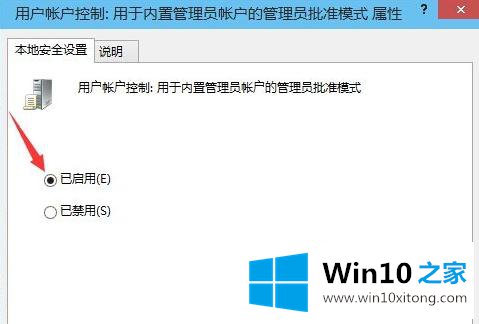
退出组策略编辑器,重新启动系统,再次打开设置,不会提示无法打开。windows10系统内置应用无法打开的解决方案在这里分享,希望对大家有所帮助。
相关建议:Win10系统安装软件提示“本应用无法在电脑上运行”怎么办
关于windows10系统内置应用程序无法打开的具体处理措施就给大家说到这里了,还没有解决的网友们可以给小编留言,小编会帮助你们处理这个问题的。